微信的字怎么调整大小 如何调整微信聊天字体的大小
时间:2023-12-13 来源:互联网 浏览量:256
微信是中国最流行的社交媒体应用之一,它不仅可以与朋友、家人保持联系,还可以分享照片、视频和文字,有时我们可能会发现微信聊天界面上的字体大小不太符合我们的阅读习惯。幸运的是微信提供了一种简单的方法来调整聊天字体的大小,让我们能够更舒适地阅读和回复信息。无论是想要放大字体以方便阅读,还是想要缩小字体以节省屏幕空间,微信都为我们提供了灵活的选择。下面将详细介绍如何调整微信聊天字体的大小,让我们一起来探索吧!
具体方法:
1.打开微信进入主界面,点击右下方我的选项。
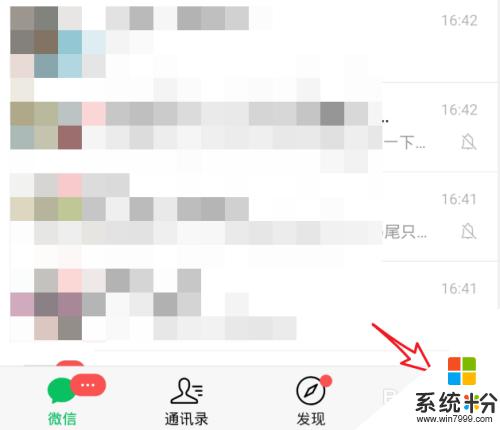
2.点击后选择页面中的设置,进入微信设置列表。
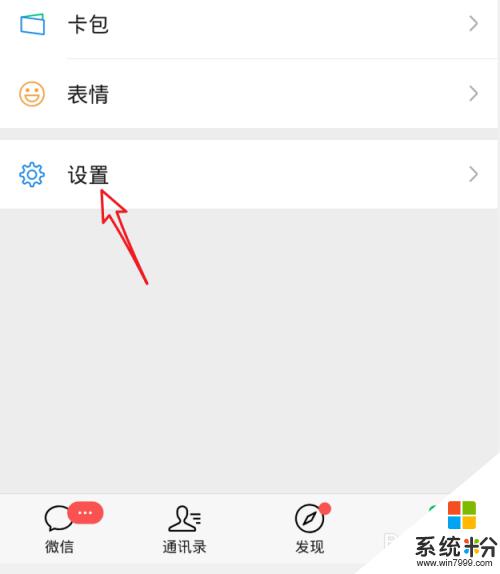
3.在微信设置中,点击通用的选项进入。
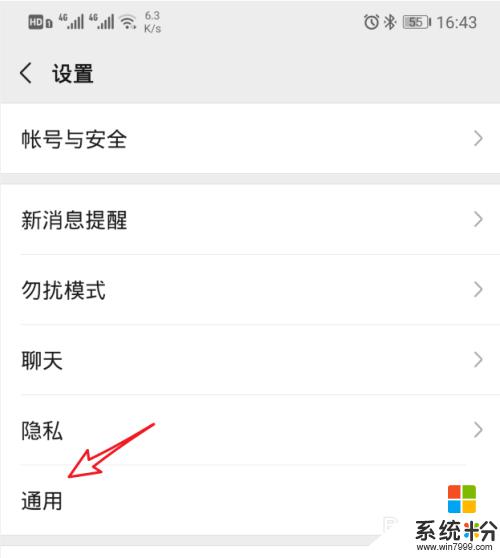
4.进入通用设置后,选择字体大小的选项。
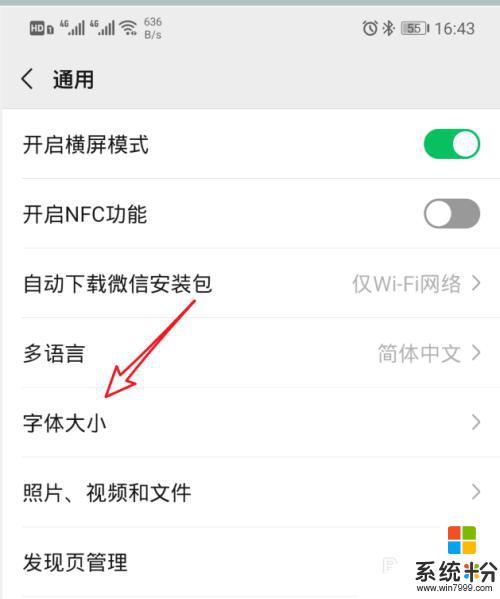
5.在字体大小的顶底部,通过向右滑动,即可调节微信字体的大小。
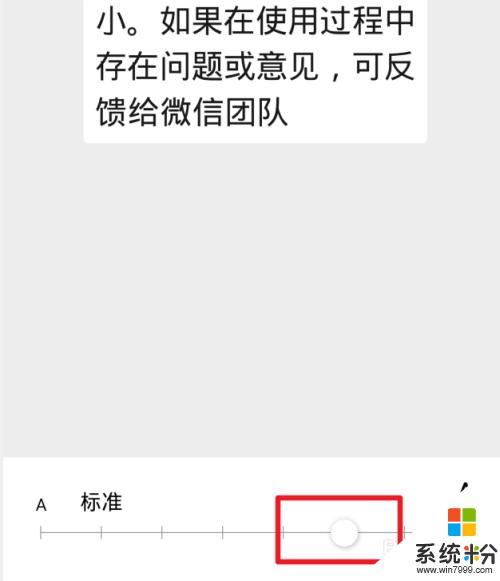
6.调节完毕后,按下返回。页面会提示需要重启微信才生效,确定重启后即可。
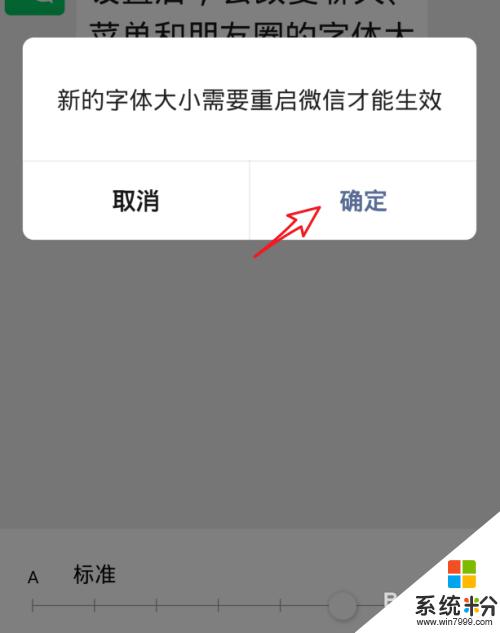
以上就是微信的字体大小调整方法的全部内容,如果你遇到这种情况,可以尝试按照以上方法解决,希望对大家有所帮助。
我要分享:
电脑软件热门教程
- 1 电脑显示器发黄原因 如何处理电脑显示器发黄问题
- 2 怎麽解决电脑升级系统时卡住不动的问题,电脑升级系统时卡住不动的解决方法
- 3 最新怎样提取网页中的视频FLASH图片等文件 最新提取网页中的视频FLASH图片等文件的方法
- 4点击win7电脑的鼠标右键,不弹出菜单怎么办?
- 5硬盘如何扩容,快压硬盘扩容工具的使用方法 硬盘扩容的方法有哪些,快压硬盘扩容工具的使用方法
- 6怎么区分电脑静电还是漏电 区分电脑静电还是漏电的方法
- 7戴尔笔记本系统激活的时候屏幕亮度很低的解决方法 戴尔笔记本系统激活的时候屏幕亮度很低如何解决
- 8iphone4如何升级系统 iphone4 升级系统方法
- 9工程散热器如何挑选 工程散热器挑选的方法
- 10华硕笔记本光驱不读盘怎么解决? 华硕笔记本光驱不读盘如何处理?
